1.事件驱动
js控制页面的行为是由事件驱动的。
什么是事件?(怎么发生的)
事件就是js侦测到用户的操作或是页面上的一些行为
事件源(发生在谁身上)
引发事件的元素
事件处理程序(发生了什么事)
对事件处理的程序或函数
事件对象(用来记录发生事件时的相关信息)
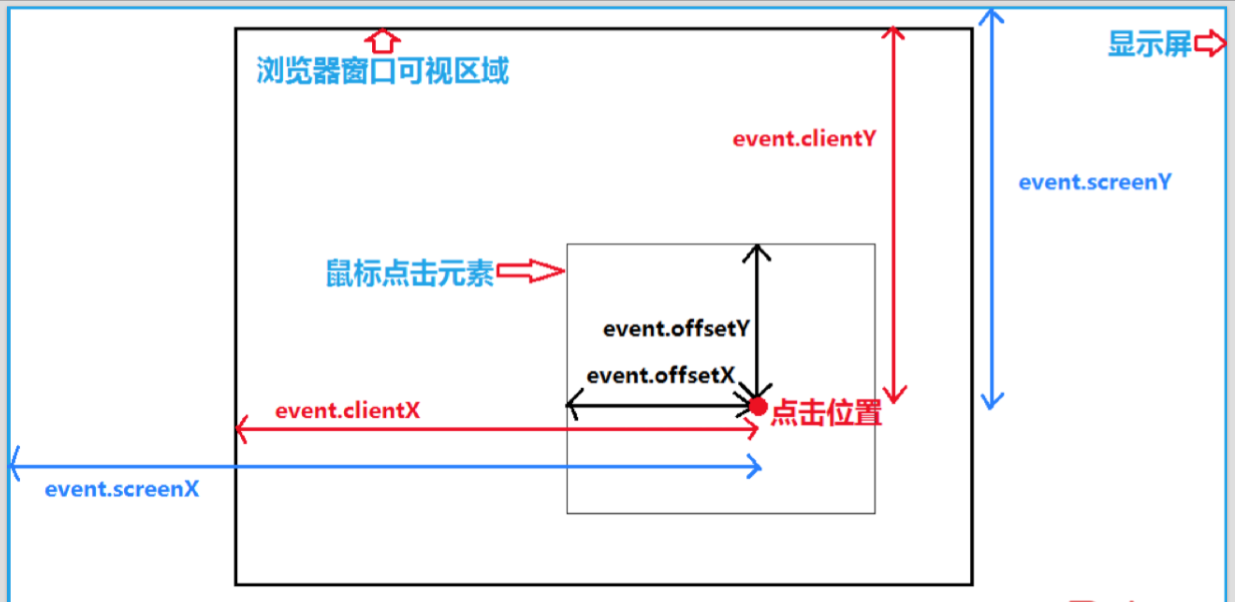
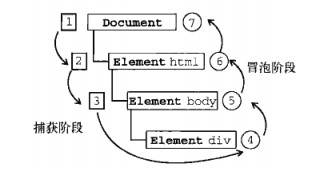
只有在事件发生的时候,才会产生事件对象,无法手动创建,并且事件对象只能在处理函数内部访问,处理函数允许结束后该对象自动销毁
2. 事件的分类:
鼠标事件:
onclick 单击
ondblclick 双击
onmousedown 按下
onmouseup 抬起
onmousemove 移动
onmouseover 放上去 onmouseenter 进入
onmouseout 离开 onmouseleave 离开
onmousewheel 滚轮事件
onmouseenter和onmouseleave不支持事件冒泡
表单事件:
onsubmit 提交
onfocus 获得焦点
onblur 失去焦点
onchange 改变文本区域的内容
页面事件:
onload 加载完成
。。。
在W3C标准中:事件可以写在行内,但是因为结构和行为要分离,所以我们一半情况下用JS的方法来绑定事件,只有在极少数情况下,才将事件写在行内。
行内事件又叫:HTML事件处理程序
3.事件对象的概念和作用
1.事件有对象!叫事件对象(event)
2.事件对象是浏览器给的
3.事件对象不叫不出来
什么是event事件对象?
用来记录一些事件发生时的相关信息的对象,每次事件发生的时候,会在函数或方法内部产生一个事件对象,这个事件对象就是event。
特征:
1.只有当事件发生的时候才会产生,只能在处理函数内部访问
获取方式(兼容问题)
document.onclick = function(eve){ var e = eve || window.event; console.log(e); }
注意:event需要逐层传递,不要疏忽外部的function
自定义右键菜单
下面是自定义右键菜单的案例:
<!DOCTYPE html>
<html lang="en">
<head>
<meta charset="UTF-8">
<title>Title</title>
<style type="text/css">
body {
font-size: 16px;
font-family: "KaiTi";
}
ul {
list-style: none;
margin:0;
padding: 0;
}
a {
text-decoration: none;
color: #333;
}
.contextmenu {
width: 200px;
border: 1px solid #999;
box-shadow: 3px 3px 3px #ccc;
background-color: #fff;
position: absolute;
top: 10px;
left: 10px;
display: none;
}
.contextmenu li {
height: 38px;
line-height: 38px;
}
.contextmenu li a {
display: block;
padding:0 20px;
}
.contextmenu li a:hover {
background-color: #ccc;
color: white;
font-weight: bold;
}
</style>
</head>
<body>
<div class="contextmenu" id="context">
<ul>
<li><a href="javascript:;">复制</a></li>
<li><a href="javascript:;">粘贴</a></li>
<li><a href="javascript:;">剪切</a></li>
<li><a href="javascript:;">获取种子</a></li>
<li><a href="javascript:;">迅雷下载</a></li>
</ul>
</div>
</body>
<script>
// 先来获取菜单列表,然后让其在鼠标右击的时候显示出来
document.oncontextmenu = function (ob) { // ob 表示event事件
// 兼容event事件
var e = ob || window.event;
// 首先获取菜单
var context = document.getElementById('context');
// 让菜单显示出来
context.style.display = "block";
// 让菜单跟随鼠标位置而移动
// 需要使用鼠标的坐标,让鼠标的坐标位置为菜单的左上角0,0
var x = e.clientX;
var y = e.clientY;
// 获取窗口的宽度和高度(在浏览器中的可用窗口宽度和高度,当调整窗口大小的时候,获取的值也会变)
var w = window.innerWidth;
var h = window.innerHeight;
console.log("窗口宽度为:"+w,"窗口的高度为:"+h);
// 将获得的值赋值给菜单的右键菜单,从而实现让右键菜单会出现在鼠标的位置上
// context.style.left = x + 'px';
// context.style.top = y + 'px';
// 重新调整宽度和高度
context.style.left =Math.min(w - 202,x) + 'px';
context.style.top = Math.min(h - 230,y) + 'px';
// 通过return false关闭系统默认菜单
return false;
}
// 当鼠标单击之后,希望关闭右键菜单
document.onclick = function () {
var contextmenu = document.getElementById('context');
// 让菜单在单击之后消失
contextmenu.style.display = 'none';
}
</script>
</html>
4.鼠标事件常用属性介绍
检测按下的鼠标按键:event.button
返回值为0,左键;返回值为1,中键;返回值为2,右键
检测相对于浏览器的位置:clientX和clientY
当鼠标事件发生时,鼠标相对于浏览器左上角的位置
检测相对于文档的位置:pageX和pageY
当鼠标事件发生时,鼠标相对于文档左上角的位置。(IE7/8无)(类似于event.clientX和event.clientY)
检测相对于屏幕的位置:screenX和screenY
当鼠标事件发生时,鼠标相对于屏幕左上角的位置
检测相对于事件源的位置:offsetX和offsetY
当鼠标事件发生时,鼠标相对于事件发生元素左上角的位置
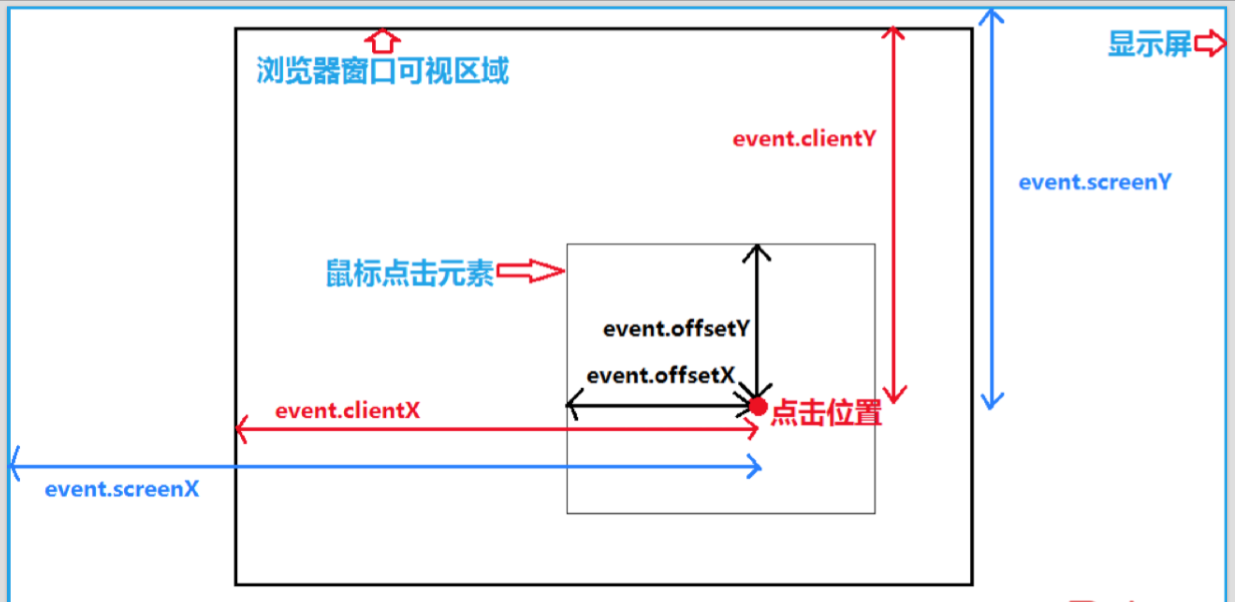
获取鼠标坐标
通过evnet对象当中的内容,我们可以非常轻易的获取鼠标的坐标。
<!DOCTYPE html>
<html lang="en">
<head>
<meta charset="UTF-8">
<title>Title</title>
</head>
<body>
</body>
<script>
document.onmousemove = function (env) {
var env = env || window.event;
console.log(env.clientX,env.clientY); // clientX 鼠标x轴坐标,clientY鼠标y轴坐标
}
</script>
</html>
根据鼠标事件和event对象来完成一个案例:图层拖拽。
<!DOCTYPE html>
<html>
<head>
<meta charset="utf-8">
<title>图层拖拽</title>
<style type="text/css">
.box {
width:200px;
height: 200px;
background-color: orange;
border: 2px solid pink;
cursor: pointer;
position: absolute;
left:100px;
top: 20px;
}
</style>
</head>
<body>
<h1>图层拖拽</h1>
<hr>
<div class="box" id="box"></div>
</body>
<script type="text/javascript">
// 获取元素绑定事件
var oBox = document.getElementById("box");
oBox.onmousedown = function (env) {
var env = env || window.event;
// 获取一下鼠标在div上的位置
var left = env.clientX - oBox.offsetLeft;
var top = env.clientY - oBox.offsetTop;
// 为了方便查看效果,当鼠标点击之后,改变一下颜色
oBox.style.background = "#999";
oBox.onmousemove = function (env) {
var env = env || window.event;
var x = env.clientX;
var y = env.clientY;
oBox.style.left = (x - left) + 'px';
oBox.style.top = (y - top) + 'px';
}
}
oBox.onmouseup = function () {
oBox.style.background = "orange";
oBox.onmousemove = function (){}
}
</script>
</html>
5.键盘事件(keyup/keydown/keypress)
键盘事件:
onkeydown 键盘按下
onkeyup 键盘抬起
onkeypress 按下并抬起数字字母按键
event.keyCode 返回当前按键的ASCII码
空格 32
回车 13
左 37
上 38
右 39
下 40
兼容问题: var eve = eve || window.event
var keyC = eve.keyCode || eve.which
案例:通过键盘上下左右,控制页面中的元素位置移动
ctrlKey 判断ctrl是否被按下,按下返回true
shiftKey 判断shift是否被按下,按下返回true
altKey 判断alt是否被按下,按下返回true
<!DOCTYPE html>
<html lang="en">
<head>
<meta charset="UTF-8">
<title>Title</title>
</head>
<body>
</body>
<script>
document.onkeydown = function (env) {
var env = env || window.event;
console.log(env); // KeyboardEvent
}
</script>
</html>
兼容性问题:
IE:
支持keyCode
不支持which和charCode,二者值为 undefined
在Firefox下:
支持keyCode,除功能键外,其他键值始终为 0
支持which和charCode,二者的值相同
在Opera下:
支持keyCode和which,二者的值相同
不支持charCode,值为 undefined
6.器的默认行为
很多时候,我们的浏览器都具备一些默认的行为,这些默认的行为在某些时刻我们需要取消或者屏蔽掉,例如当我们在我们自己的网页中自定义了右键菜单,那么我们就希望屏蔽掉浏览器的右键菜单,所以我们可以如下
document.oncontextmenu = function () { return false; }
其他写法及兼容
//阻止浏览器的默认行为 function stopDefault( e ) { //阻止默认浏览器动作(W3C) if ( e && e.preventDefault ) e.preventDefault(); //IE中阻止函数器默认动作的方式 else window.event.returnValue = false; return false; }
7.冒泡
事件流:事件执行顺序我们叫他事件流。
事件流中事件冒泡的由来:IE公司认为,如果你面前有个靶子,你的飞镖射中了其中一环,并不仅仅是只对这一环产生了操作,而是对整个靶子都产生了操作。
所以,当最里面的元素触发了事件的时候,会依次向上触发所有元素的相同事件
(从触发事件的元素开始一直向上触发),但是事件冒泡对我们几乎没有任何好处,所以我们需要阻止事件冒泡。
eve.stopPropagation();
eve.cancelBubble = true; //兼容IE
案例:
<!DOCTYPE html>
<html lang="en">
<head>
<meta charset="UTF-8">
<title>Title</title>
<style>
div {
padding:40px;
}
#div1 {
background-color: red;
}
#div2 {
background-color: pink;
}
#div3 {
background-color: orange;
}
</style>
</head>
<body>
<div id="div1">
<div id="div2">
<div id="div3"></div>
</div>
</div>
</body>
<script>
var d1 = document.getElementById('div1');
var d2 = document.getElementById('div2');
var d3 = document.getElementById('div3');
function fn1() {
alert(this.id);
}
// 绑定事件
d1.onclick = fn1;
d2.onclick = fn1;
d3.onclick = fn1;
</script>
</html>
8.事件监听器(兼容)
事件触发阶段主要由于事件流:DOM0级事件处理阶段和DOM2级事件处理;
DOM0级事件处理,是一种赋值方式,是被所有浏览器所支持的,简单易懂容易操作;
元素.onclick = function(){}
DOM2级事件处理是所有DOM节点中的方法,可以重复绑定,但是浏览器兼容存在问题;
非IE下:(这里的事件名不带on),第三个参数表示是在捕获阶段还是冒泡阶段。可以重复绑定事件,执行顺序按照绑定顺序来执行。
oDiv.addEventListener('click',fn,false);
oDiv.removeEventListener('click',fn ,false);
IE下:
只有冒泡阶段,所以没有第三个参数;(这里的事件名需要加on)
oDiv.attachEvent();
oDiv.detachEvent() ;
冒泡:从下往上(从里往外)
捕获:从上往下(从外往内)
2.封装成两个函数的方式 function addEvent(obj,inci,back){ if(obj.addEventListener){ obj.addEventListener(inci,back); }else if(obj.attachEvent){ obj.attachEvent("on" + inci,back); }else{ obj["on"+inci] = back; } } function removeEvent(obj,inci,back){ if(obj.removeEventListener){ obj.removeEventListener(inci,back,false); }else if(obj.detachEvent){ obj.detachEvent("on" + inci,back); }else{ obj["on"+inci] = null; } }
事件委托机制
通过e.target获取触发事件的事件源 利用事件冒泡原理,将绑定在多个子元素身上的相同事件,绑定在页面上现存的父元素身上。 oul.onclick = function(eve){ var e = eve || window.event; var target = e.target || e.srcElement; if(target.nodeName == "LI"){ console.log(target.innerHTML); } } 优势: 1.节省性能 2.可以给页面上暂时不存在的元素绑定事件
事件流的三种状态:
事件冒泡
事件捕获
目标阶段
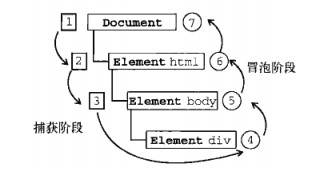
------------恢复内容结束------------
2.封装成两个函数的方式
function addEvent(obj,inci,back){
if(obj.addEventListener){
obj.addEventListener(inci,back);
}else if(obj.attachEvent){
obj.attachEvent(
"on"
+
inci,back);
}else{
obj[
"on"
+
inci]
=
back;
}
}
function
removeEvent
(
obj
,
inci
,
back
){
if(obj.removeEventListener){
obj.removeEventListener(inci,back,false);
}else if(obj.detachEvent){
obj.detachEvent(
"on"
+
inci,back
);
}else{
obj[
"on"
+
inci]
=
null
;
}
}